苹果手机主屏幕如何全黑 苹果手机如何设置屏幕为黑色
苹果手机作为全球知名的智能手机品牌,其主屏幕的设置一直备受用户关注,众所周知苹果手机的主屏幕默认为亮白色背景,但有时候我们可能会希望将屏幕设置为全黑色,不仅可以节省电量,还能提供更舒适的视觉体验。苹果手机如何实现主屏幕的全黑设置呢?在本文中我们将详细介绍苹果手机如何调整设置,以获得更加个性化的全黑主屏幕。
苹果手机如何设置屏幕为黑色
方法如下:
1.首先需要打开设置界面,如图所示。
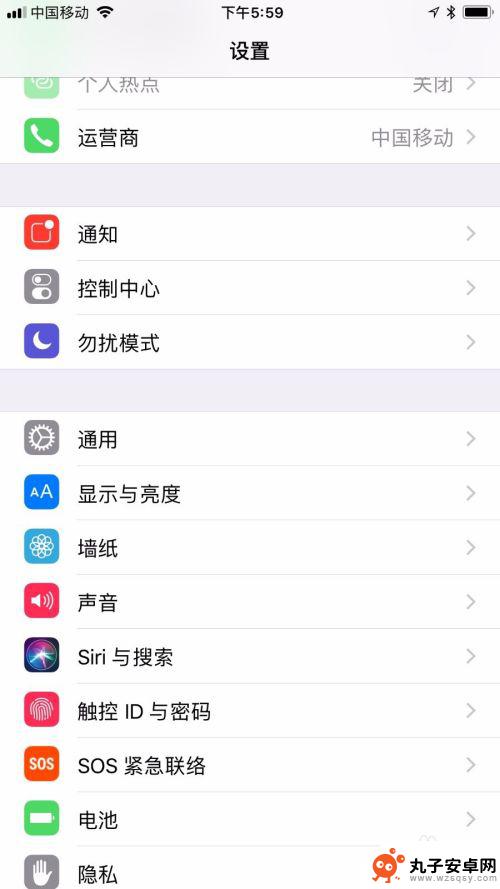
2.点击“通用”这个图标,我们继续看看吧。
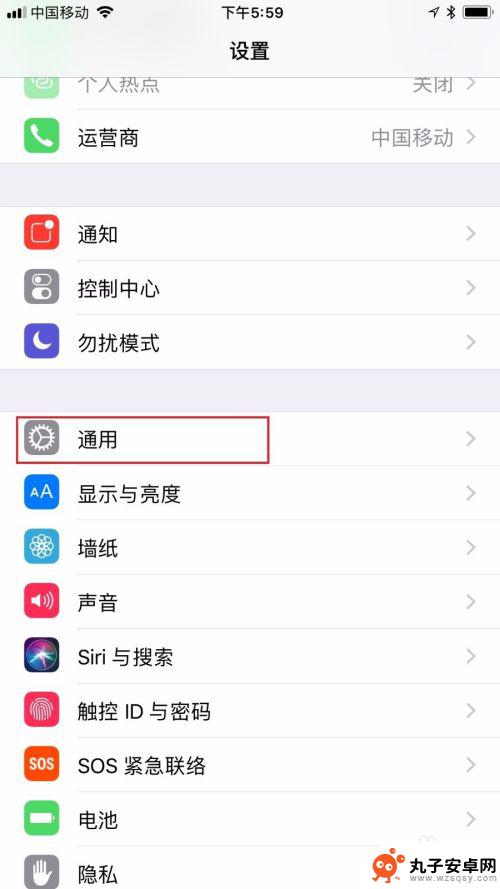
3.点击“辅助功能”这条选项,相信很容易就能找到。
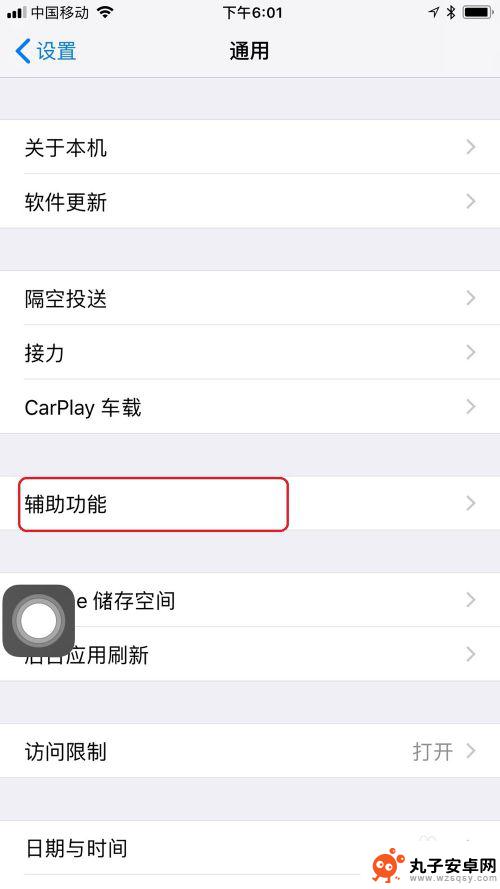
4.点击“显示调节”这个选项,我们再进入下一层界面。
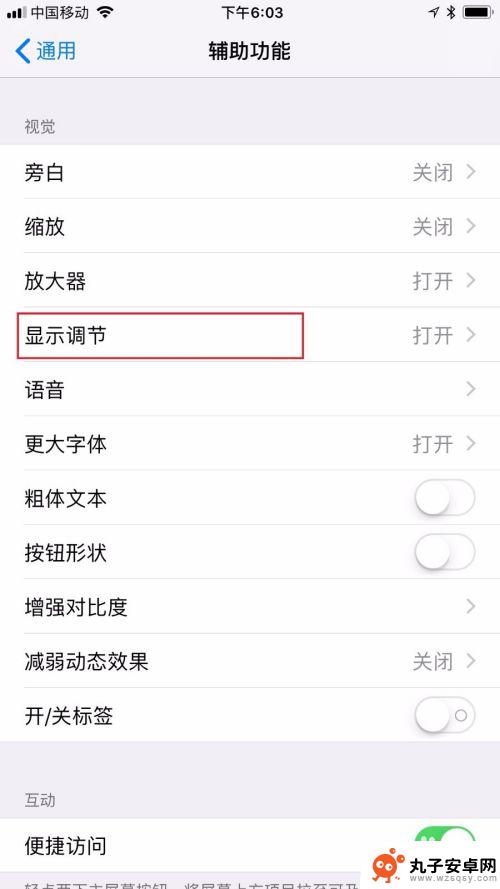
5.点击“反转颜色”,我们进入下一层界面。
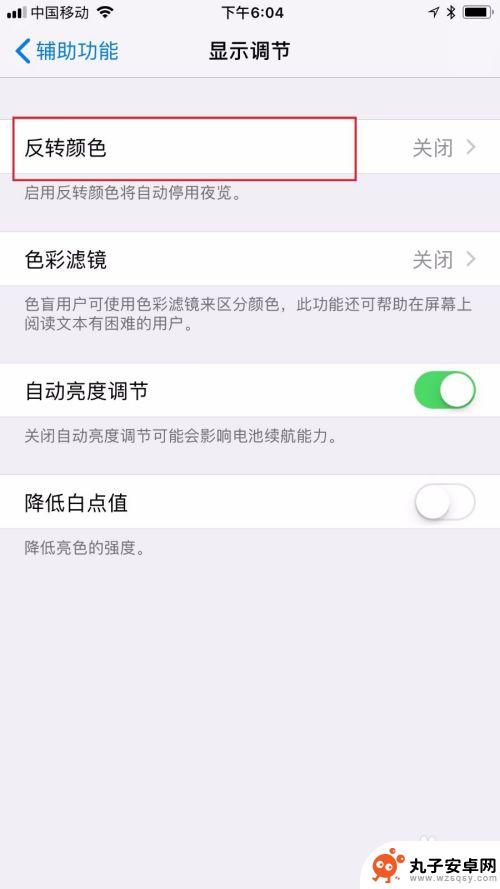
6.点击“智能反转”这个选项,开启就行了。开启之后是绿色的,这时候你会发现整个屏幕变成了黑色,赶快尝试一下吧。
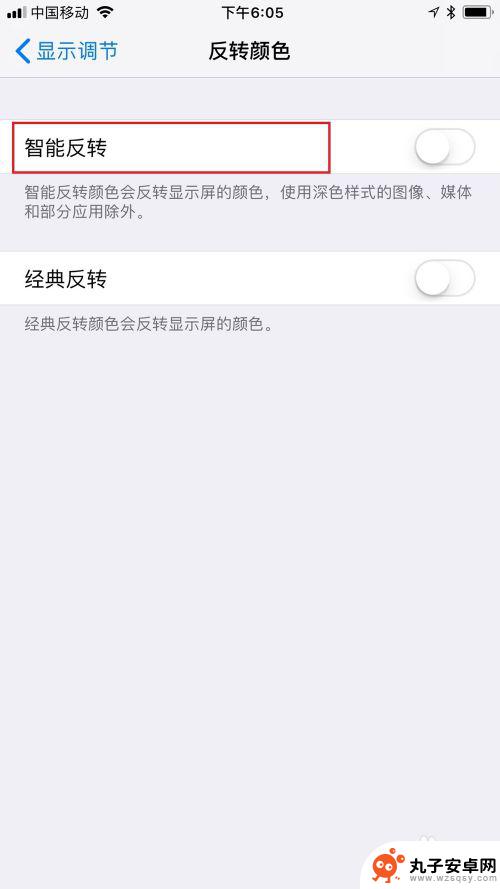
以上就是苹果手机主屏幕如何全黑的全部内容,有需要的用户可以按照以上步骤进行操作,希望能对大家有所帮助。
相关教程
-
 华为手机黑白了怎么弄 华为手机屏幕变成黑白怎么办
华为手机黑白了怎么弄 华为手机屏幕变成黑白怎么办华为手机屏幕变成黑白可能是因为手机设置问题或者屏幕出现故障,如果是设置问题,可以尝试在手机设置中找到显示与亮度选项,然后调整屏幕色彩模式为彩色模式。如果屏幕出现故障,建议将手机...
2024-09-08 12:21
-
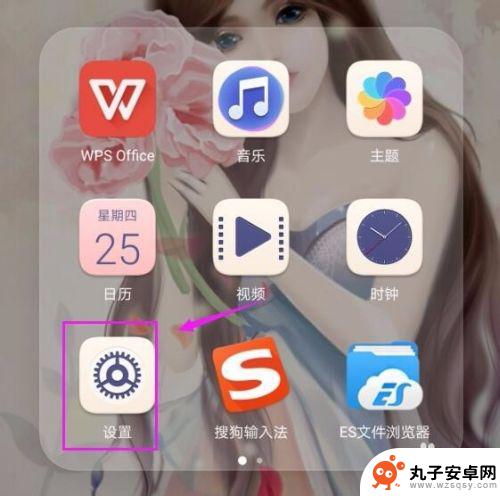 华为手机如何黑屏显示时间 华为手机屏幕休眠时间如何设置
华为手机如何黑屏显示时间 华为手机屏幕休眠时间如何设置华为手机作为一款备受瞩目的智能手机品牌,其黑屏显示时间和屏幕休眠时间的设置备受用户关注,对于很多人来说,黑屏显示时间是指手机在屏幕关闭后,仍然能够显示时间和其他相关信息的时间长...
2023-12-01 17:15
-
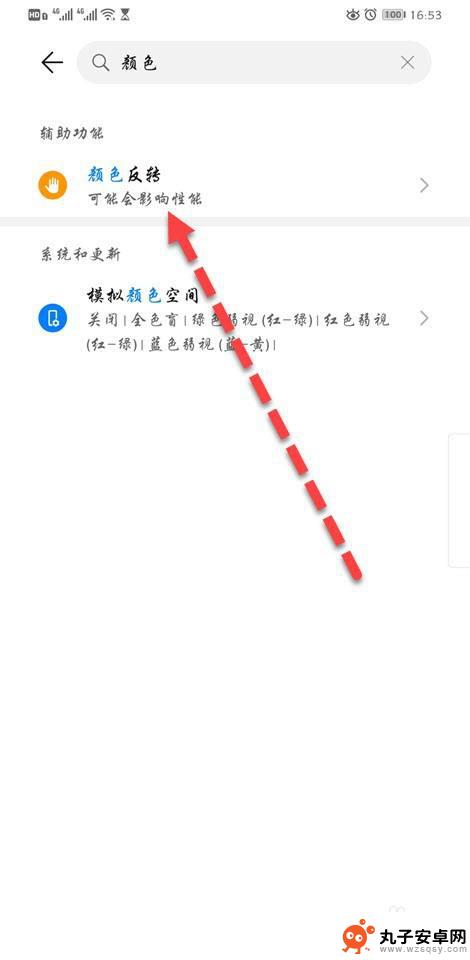 手机怎么屏幕变成黑色是怎么回事? 手机屏幕变成黑白屏怎么修复
手机怎么屏幕变成黑色是怎么回事? 手机屏幕变成黑白屏怎么修复手机屏幕突然变成黑色可能是由于软件故障或硬件问题所致,如果手机屏幕变成黑白屏,可能是因为屏幕连接线松动或屏幕损坏。为了修复这个问题,可以尝试重新启动手机或将手机连接到电脑上进行...
2024-03-19 13:20
-
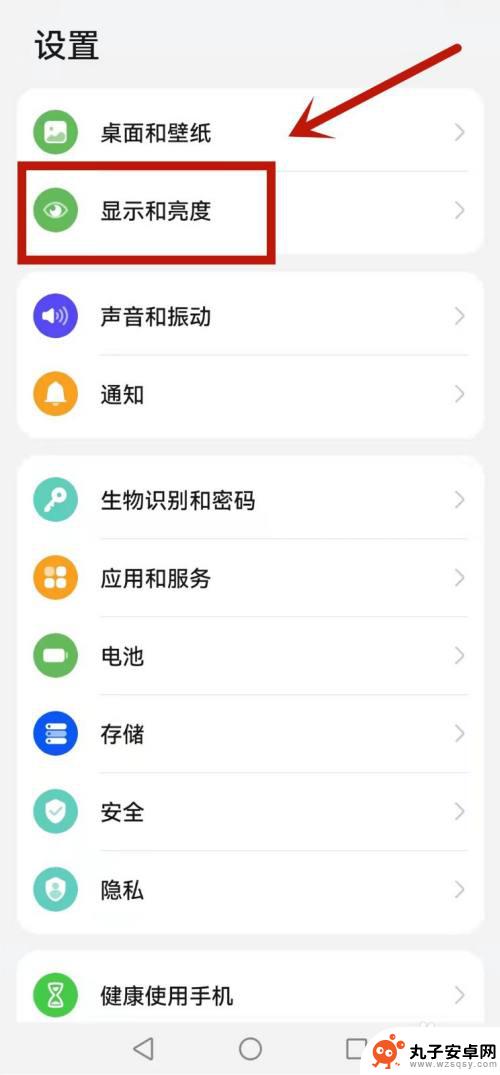 荣耀50手机屏幕黑白了怎么调回来 荣耀50屏幕变黑白怎么设置
荣耀50手机屏幕黑白了怎么调回来 荣耀50屏幕变黑白怎么设置荣耀50手机屏幕黑白了怎么调回来?荣耀50屏幕变黑白怎么设置?对于这个问题,许多用户可能会感到困惑,在日常使用中手机屏幕突然变成黑白模式可能会影响用户的正常操作和使用体验。不过...
2024-04-24 15:24
-
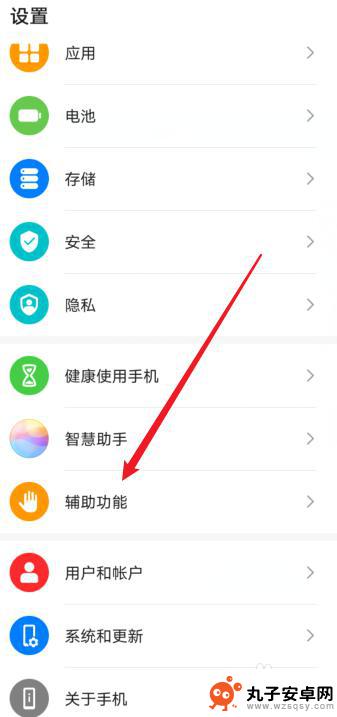 华为手机接通电话自动黑屏怎么设置 华为手机打电话时屏幕黑屏怎么解决
华为手机接通电话自动黑屏怎么设置 华为手机打电话时屏幕黑屏怎么解决在日常使用华为手机打电话时,有时候会遇到接通电话后屏幕会自动黑屏的情况,这给用户带来了一定的困扰,但这个问题并不难解决。用户只需要在设置中对屏幕自动黑屏的时间进行调整,或者检查...
2024-05-06 10:35
-
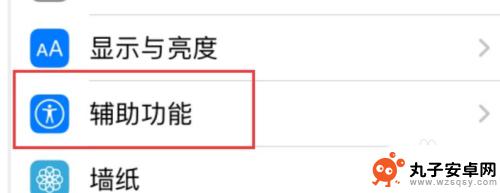 手机屏幕变成黑白的是怎么回事 手机黑白屏幕是怎么回事
手机屏幕变成黑白的是怎么回事 手机黑白屏幕是怎么回事手机屏幕变成黑白的原因有很多种,但最常见的情况是手机进入了黑白屏模式,这种模式下,手机屏幕上的所有颜色都会被转化为黑白,无法显示彩色画面。通常,手机黑白屏的出现可以归结为以下几...
2023-12-08 08:31
-
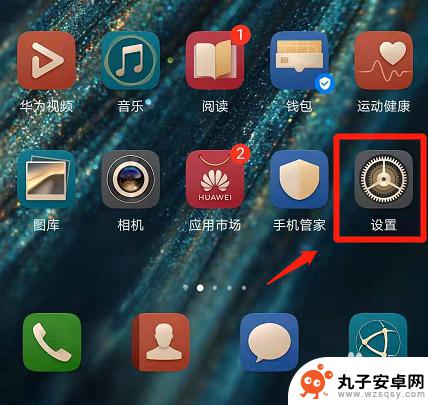 手机设置怎么设置出黑屏 华为手机黑白屏设置教程
手机设置怎么设置出黑屏 华为手机黑白屏设置教程作为现代人离不开的重要工具,手机在我们的生活中扮演着至关重要的角色,偶尔我们可能会遇到一些问题,比如手机屏幕突然变成了黑屏或者黑白屏。这种情况不仅令人困扰,还可能影响我们正常的...
2024-02-10 10:39
-
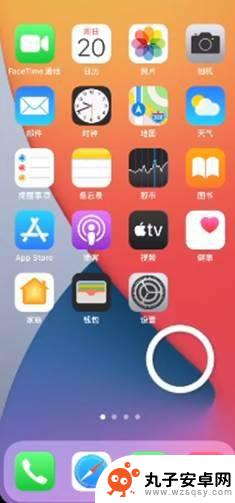 手机主屏怎么调 苹果12如何设置主屏幕
手机主屏怎么调 苹果12如何设置主屏幕苹果12作为一款备受期待的手机,其主屏幕的设置也备受关注,对于很多用户来说,如何调整手机主屏幕的布局和功能是一个重要的问题。幸运的是苹果12提供了丰富的个性化设置选项,让用户...
2023-12-30 14:40
-
 如何让手机会摔坏屏幕 手机摔黑屏屏幕怎么修复
如何让手机会摔坏屏幕 手机摔黑屏屏幕怎么修复手机是我们日常生活中不可或缺的一部分,但是很多时候我们可能会不小心让手机摔坏屏幕,当手机摔黑屏屏幕时,我们该如何修复呢?修复手机屏幕的方法有很多种,可以选择自己修复或者送修手机...
2024-06-02 16:21
-
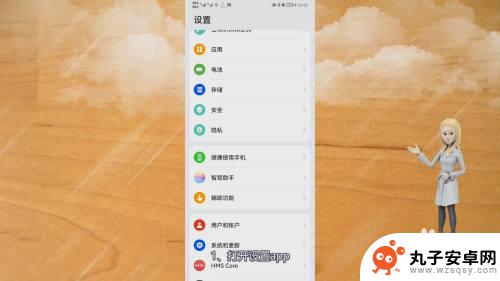 华为手机待机怎么关闭遮挡 华为手机遮挡屏幕自动黑屏取消设置
华为手机待机怎么关闭遮挡 华为手机遮挡屏幕自动黑屏取消设置在日常使用中有时候我们会遇到华为手机屏幕被遮挡而自动黑屏的情况,这可能是由于手机传感器检测到屏幕被遮挡而自动关闭屏幕的功能在起作用。为了取消这一设置,我们可以通过简单的操作来关...
2024-06-28 17:41
热门教程
MORE+热门软件
MORE+-
 步步吉祥app手机版
步步吉祥app手机版
44MB
-
 趣动漫app
趣动漫app
58.27M
-
 咪咕圈圈漫画软件手机版
咪咕圈圈漫画软件手机版
19.61M
-
 漫天玉漫画最新版本
漫天玉漫画最新版本
52.31M
-
 ABC学习机安卓版本
ABC学习机安卓版本
29.43M
-
 武汉教育电视台手机版
武汉教育电视台手机版
35.59M
-
 声远论坛包
声远论坛包
37.88M
-
 在线翻译神器app软件
在线翻译神器app软件
11.91MB
-
 青云租app官网版
青云租app官网版
27.65MB
-
 家乡商城手机版
家乡商城手机版
37.66MB